Jailbreaksiz do'stlarimni topib joylashuvni soxtalashtirishning 6 usuli
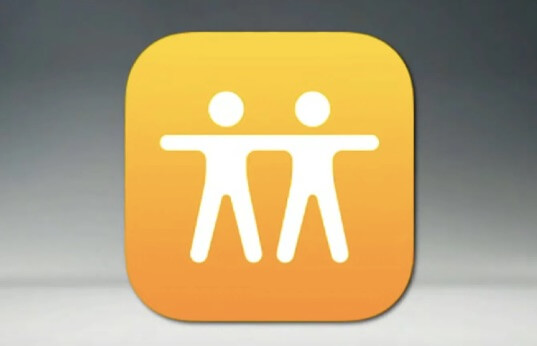
Do‘stlarimni toping, mobil kuzatuv ilovasi va xizmati qurilmangizning GPS-dan joylashuvingizni aniqlash uchun foydalanadi.
Shunga qaramay, siz ushbu xususiyatdan ortiqcha foydalanadigan va sizni noto'g'ri maqsadlarda topishga harakat qiladigan odamlardan ehtiyot bo'lishingiz kerak.
Do'stlarimni topda joylashuvni soxtalashtirish - bu ko'pchilik o'z shaxsiy hayotini saqlab qolish uchun tanlagan yechimdir. IOS qurilmalarida qattiq cheklovlar mavjud bo'lsa ham, Do'stlarimni topda jailbreaksiz soxta joylarni yaratish mumkin.
Ushbu maqolada biz "Mening iPhoneimni top" nima, iPhone-da joylashuvni soxtalashtirishning bir necha usullari, soxta joylashuv bilan bog'liq xavflar va "Do'stlarimni top" ilovasida joylashuvni soxtalashtirish haqida tez-tez beriladigan savollar haqida gaplashamiz. Batafsil ma'lumot olish uchun o'qing.
Do'stlarimni topish nima?
Find My iPhone - bu iOS qurilmalari uchun kuzatuv xizmati va ilova. Do'stlarimni toping va iPhoneimni toping ikkita alohida dastur edi. Ammo 2019-yilda “Do‘stlarimni top” va “iPhone-ni top” ikkalasi ham iOS 13 va undan keyingi versiyalaridagi qurilmalar uchun “Meningimni top” ilovasiga birlashtirildi. Ilova GPS joylashuvini bir-biri bilan baham ko'rgan foydalanuvchilarga, agar ikkalasida ham Apple qurilmalari bo'lsa, ruxsat beradi.
Apple ma'lumotlariga ko'ra, foydalanuvchi maksimal 100 ta trekerga ega bo'lishi mumkin. Kuzatuvchilar foydalanuvchining joylashuvini kuzatishi mumkin, ular kuzatilayotganligi haqida foydalanuvchiga xabar bermasdan turib. Ilova ko'plab maxfiylik muammolarini ko'tardi.
Jailbreaksiz iPhone-ni topda joylashuvni soxtalashtira olasizmi?
"Mening iPhoneimni top" ko'plab mumkin bo'lgan maxfiylik muammolarini keltirib chiqardi, chunki u foydalanuvchining aniq manzilini foydalanuvchi bilmagan holda kuzatib boradi. Ko'pgina iPhone foydalanuvchilari so'raladigan savollardan biri Jailbreaksiz Do'stlarimni topda joylashuvni qanday qilib soxtalashtirishdir.
Xo'sh, iPhone-ni top-dagi manzilni jailbreaksiz masxara qilish mumkin. Kompyuteringizga GPS spuferini o'rnatish orqali siz iPhone-dagi joylashuvni jailbreaksiz osongina o'zgartirishingiz mumkin. Shunday qilib, siz qurilmangizni jailbreak qilganingiz uchun iPhone-dagi tizimingiz xavfsizligi tahdid ostida ekanligi haqida tashvishlanishingiz shart emas.
Jailbreaksiz Do'stlarimni Top-da joylashuvni qanday o'zgartirish mumkin
Quyida jailbreaksiz iPhone joylashuvingizni soxtalashtirish uchun 6 ta usulni tavsiya qilamiz:
1-usul: Do‘stlarimni topda joylashuvni o‘zgartirish uchun foydalaning (iOS 17 qo‘llab-quvvatlanadi)
Do'stlarimni topda joylashuvni o'zgartirishning eng yaxshi usullaridan biri bu Joylashuvni o'zgartiruvchi. Location Changer - bu iOS qurilmangizni jailbreak qilishni talab qilmaydigan ko'p qirrali uchinchi tomon vositasi. Demak, bu iPhone 15 Pro Max/15 Pro/15, iPhone 14/13/12/11, iPhone Xs/XR/X va boshqalarda GPS-ni dunyoning istalgan nuqtasida simulyatsiya qilishning xavfsiz usulidir.
Buni qanday ishlatish kerak:
1 qadam. Avvalo, kompyuteringizga Location Changer dasturini yuklab oling va o'rnating, keyin uni oching. Asosiy oynada "Joylashuvni o'zgartirish" -ni tanlang.

Keyingi oyna sizdan iOS qurilmangizni ulashingizni so'raydi. Keyingi bosqichga o'tish uchun telefoningizni USB kabeli orqali ulang.
qadam 2. Keyingi bosqichda kompyuteringizda xaritani ko'rasiz. Xaritada, qidiruv maydoniga kerakli joyni kiriting. O'zgartirmoqchi bo'lgan joyni tanlagandan so'ng, "O'zgartirishni boshlash" tugmasini bosing. Va bu joylashuv barcha joylashuvga asoslangan ilovalaringiz, jumladan, Doʻstlarimni toping uchun yangi standart manzil sifatida oʻrnatiladi.


2-usul: burner iPhone-dan foydalaning
Ko'pchilik Do'stlarimni topda joylashuvingizni soxtalashtirish uchun iPhone yondirgichidan foydalanish haqida gapirishadi. Shuning uchun biz uni sinab ko'rishga qaror qildik va hayratlanarli darajada ishladi.
Joylashuvingizni soxtalashtirish uchun iPhone yondirgichidan foydalanish juda oddiy va hech qanday texnik mahorat yoki uchinchi tomon ilovasini talab qilmaydi. Uning ishlashi uchun ikkita iPhone kerak.
Joylashuvingizni soxtalashtirish uchun iPhone burneridan foydalanishning yagona salbiy tomoni shundaki, siz iPhone burnerini kerakli joyga olib borishingiz kerak. Bundan tashqari, siz xabarlarni o'tkazib yuborish Odamlar Do'stlarimni Top orqali siz bilan bog'lanishga harakat qilganda. Shunga qaramay, agar siz ushbu usuldan foydalanishga qarshi bo'lmasangiz, u qanday ishlaydi:
1 qadam. Asosiy iPhone-dagi Do'stlarimni toping tizimidan chiqing, so'ngra hisobingizga kirish uchun iPhone-ni ishlating.
qadam 2. IPhone yondirgichini oilangiz va do'stlaringiz sizni shunday deb o'ylashini xohlagan joyda saqlang va hammasi.
3-usul: Double Location-ni yuklab oling
Joylashuvingizni aldash uchun foydalanishingiz mumkin bo'lgan yana bir vosita - Double Location. Ushbu usulning ijobiy tomoni shundaki, iPhone manzilini o'zgartirish uchun sizga shaxsiy kompyuter kerak emas. Quyida uni qanday ishlatish bo'yicha ikkita oson qadam mavjud:
1 qadam. Double Location-ni iPhone-ga yuklab oling va o'rnating. Ilovani ochganingizda, siz Google Xaritalar bilan interfeysni ko'rasiz. O'zgartirmoqchi bo'lgan joyni aniqlang va ustiga bosish orqali koordinatani nusxalang.
qadam 2. “Joylashuvni qulflash” tugmasini bosing va siz aniqlagan joy barcha joylashuvga asoslangan ilovalaringiz, jumladan, “Do‘stlarimni top” uchun yangi standart joylashuv bo‘ladi.

4-usul: FMFNotifier-dan foydalaning
Do'stlarimni topda joylashuvingizni buzishning yana bir usuli - FMFNotifier.
FMFNotifier-dan foydalanish biz hozirgacha tasvirlab bergan boshqa usullardan farq qiladi. FMFNotifier jailbroken iPhone'larda ishlaydi va bunga arziydi, chunki u ko'plab ajoyib xususiyatlar bilan ta'minlangan, chunki kimdir sizning joylashuvingizni so'raganida xabar olish kabi.
FMFNotifier-dan iPhone joylashuvingizni masxara qilish uchun qanday foydalanish mumkin:
1 qadam. IPhone-ni jailbreak qiling va FMFNotifier-ni o'rnatish manbasini olish uchun Cydia - muqobil ilovalar do'konini oling.
qadam 2. FMFNotifier-ni o'rnatganingizdan so'ng, iPhone sozlamalariga o'ting. Sozlamalarni sozlash uchun FMFNotifier-ga o'ting. Do'stlarimni topda ko'rsatilishini xohlagan joyni o'rnating va uni qulflang.
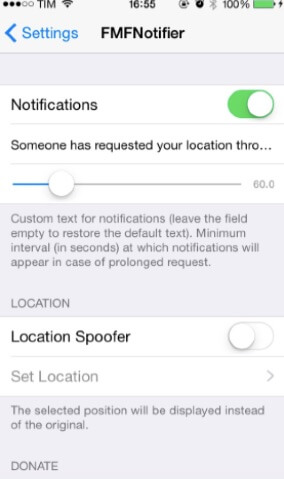
qadam 3. Endi hammangiz tayyor. Agar kimdir joylashuvingizni so'rasa yoki Do'stlarimni topda sizni kuzatib tursa, siz iPhone-da bildirishnoma olasiz.
5-usul: iTools virtual joylashuvidan foydalaning
Agar sizda jailbroken iPhone bo'lmasa va iPhone-ni jailbreak qilishni xohlamasangiz, iTools joylashuvingizni buzish uchun foydalanishingiz mumkin bo'lgan boshqa uchinchi tomon ilovasidir. iTools Virtual joylashuv xususiyati tufayli juda mashhur bo'ldi.
Bu yerda iPhone joylashuvini masxara qilish uchun iTools Virtual Location funksiyasidan qanday foydalanish haqida qisqacha tushuntirish berilgan.
1 qadam. Kompyuteringizga iTools-ni yuklab oling va o'rnating va keyin uni ishga tushiring.
qadam 2. Interfeysdan virtual joyni tanlang.
qadam 3. USB orqali iPhone-ni shaxsiy kompyuteringizga ulang va xarita ekrani paydo bo'lishini kuting. O‘zgartirmoqchi bo‘lgan joyni kiriting va “Bu yerga ko‘chirish” tugmasini bosing va iTools yangi manzilni iPhone’dagi barcha joylashuvga asoslangan ilovalar, jumladan, “Do‘stlarimni top” uchun yangi standart manzil sifatida o‘rnatadi.

6-usul: NordVPN-dan foydalaning
Nihoyat, siz foydalanishingiz mumkin NordVPN Do'stlarimni topda o'z manzilingizni soxtalashtirish. NordVPN-dan Do'stlarimni topda soxta joylarga foydalanish uchun ushbu oddiy qadamlarni bajaring.
1 qadam. NordVPN ilovasini yuklab oling va o'rnating.
qadam 2. Ilovani oching va uni faollashtirish uchun “ON” tugmasini bosing.
qadam 3. Yangi joyni tanlang va qurilma joylashuvini o'zgartirish uchun "Ulanish" tugmasini bosing.

Do'stlarimning joylashuvini soxtalashtirish xavfi
Joylashuvingizni soxtalashtirish uchun tavsiya etilgan usullardan birortasini qo'llash sizga qurilmani jailbreak qilishni talab qilmaydi. Umuman olganda, soxta joylashuv o'zining kamchiliklari bilan birga keladi.
Masalan, favqulodda vaziyat yuzaga kelganda, do'stlaringiz va oilangiz Do'stimni top bilan sizni aniq topa olmaydi. Bundan tashqari, agar soxta joylashuv ilovasi ishlamay qolsa, siz iPhone-ni qayta o'rnatishingiz kerak bo'lishi mumkin, aks holda joylashuv qaytarilmasligi mumkin. Shuni ham ta'kidlash joizki, joylashuvingizni manipulyatsiya qilish qurilmangizni xavf ostiga qo'yadi va uni xakerlar tomonidan himoyasiz qiladi.
Do'stlarimni toping haqida tez-tez so'raladigan savollar
1-savol. Nega “Do‘stlarimni top” ilovasi iOS 13 da ko‘rinmayapti?
Yaqinda iOS 13 yangilanganidan so'ng, "Do'stimni top" ilovasi va "iPhoneimni top" yangi "Meni top" ilovasiga birlashtirildi. Shunday qilib, iOS 13 qurilmalari endi “Do‘stimni top” va “iPhoneimni top” ilovasini emas, balki ikkala ilovaning barcha funksiyalariga ega bitta ilovani ko‘rsatadi.
2-savol. Do'stlarim bilmasdan "Do'stlarimni top" funksiyasini o'chirib qo'yish mumkinmi?
Do'stlarim bilmasdan turib, Do'stlarimni topda joylashuvingizni o'chirib qo'yish mumkin emas. Doʻstimni topda kimgadir joylashuvingizni baham koʻrishni boshlaganingizda, ular qilgan deyarli barcha ishlaringiz haqida bildirishnoma oladi. Joylashuvni o'zgartirganingizda, manzilga borganingizda yoki ilovani o'chirib qo'ysangiz, ular xabardor qilinadi. Ammo agar siz do'stlaringiz bilmasdan joylashuvingizni o'zgartirishingiz kerak bo'lsa, joylashuv spuferidan foydalaning.
Q3. "Do'stlarimni top" ilovasi samolyot rejimida ishlaydimi?
Parvoz rejimi yoqilgan va sizda Wi-Fi ulanishi mavjud bo‘lmaganda “Do‘stlarimni top” ilovasi ishlamaydi. Bunday holda, sizning joylashuvingiz Do'stlarimni topda mavjud emas ko'rinadi. Ammo agar siz Wi-Fi tarmog'ida bo'lsangiz, Samolyot rejimi yoqilgan bo'lsa ham, joylashuvingiz Do'stimni topda ko'rsatiladi.
4-savol. "Do'stimni top" ilovasi iPhone o'chirilgan paytda ishlaydimi?
Agar telefoningiz oʻchirilgan boʻlsa, “Doʻstimni top” funksiyasi iPhone oʻchirilgunga qadar boʻlgan oxirgi manzilingizni koʻrsatadi. Ya'ni, agar siz "Do'stimni top" xizmatida kuzatilishini istamasangiz, iPhone-ni o'chirib qo'yish vaqtinchalik tuzatish bo'lishi mumkin.
5-savol. Nega “Do‘stimni top” ilovasi “joy topilmadi” deyapti?
"Do'stimni top" ilovasi faqat iPhone uyali yoki Wi-Fi tarmog'iga ulanmagan yoki o'chirilgan bo'lsa, "joy topilmadi" deb aytadi. Bundan tashqari, agar do‘stingiz “Mening joylashuvimni yashirish” funksiyasini yoqsa, “Do‘stlarimni top” funksiyasi sizning joylashuvingizni yashiradi, u “joy topilmadi” deb aytadi.
Xulosa
Agar iPhone-da Do'stlarimni top-ni o'chirish yoki o'chirish variant bo'lmasa, bu siz uni nazorat qilmasligingiz kerak degani emas. Do'stlarimni topda joylashuvingizni soxtalashtirish uchun ushbu maqolada biz tushuntirgan usullardan foydalaning. Qurilmani jailbreaksiz sinab ko'rish uchun turli usullar bilan biz sizni ishontirib aytamizki, ulardan biri sizning ehtiyojlaringizga mos keladi. Har qanday savol yoki so'rovingiz bo'lsa, sharhlar bo'limida biz bilan bog'lanishingiz mumkin.
Bu lavozim qanchalik foydali bo'ldi?
Baholash uchun yulduzni bosing!
O'rtacha reyting / 5. Ovoz soni:

